哎,你发现没?现在大家用电脑就跟吃饭喝水一样平常,但总有人连最基础的防护措施都没做,比如今天要聊的这个话题——给电脑上锁,不是说非得防着谁,但万一哪天被同事偷看聊天记录,或者熊孩子乱按键盘删了重要文件,你找谁哭去?
一、为啥非得搞个开机密码?
这个问题问得好!先别急着动手设置,咱们得想明白动机对不对?保护隐私是头等大事,想象一下,你的微信聊天记录、工作文档甚至网银账号就这么大咧咧摊在桌面上,跟裸奔有啥区别?
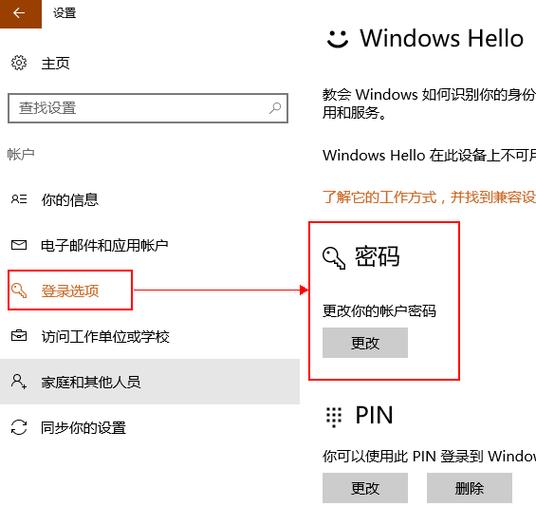
举个真实例子:我隔壁工位的小王,上个月没设密码,午休时被同事用他电脑给暗恋对象发了表白邮件,现在全公司都在看热闹。这年头,防人之心不可无啊!
二、不同系统操作指南(手把手教学)
▍Windows系统篇
"我这破电脑是Windows几来着?"别慌,现在主流都是Win10/11了,跟着步骤走:
1、按Win键+S 调出搜索框,直接敲"控制面板"
2、找到用户账户 那个长得像小人头的图标
3、点进更改账户类型,选中你现在用的账号
4、这时候会看到创建密码 的选项,点它!
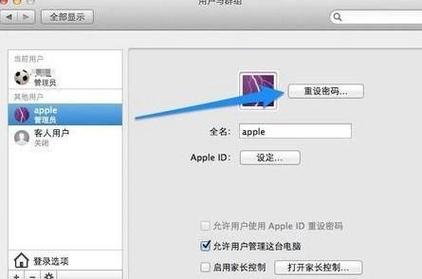
5、重点来了:别用生日当密码!最好是字母+数字组合,quot;WoDeMiMa#2023"
注意! 输密码的时候别看键盘,周围可能有摄像头偷拍,别笑,真有这种案例!
▍Mac系统篇
用苹果电脑的别跑!操作更简单:
1、左上角点苹果logo →系统偏好设置
2、找到用户与群组 的锁头图标
3、先点左下角锁头输入管理员密码解锁(默认没密码的话直接跳过)
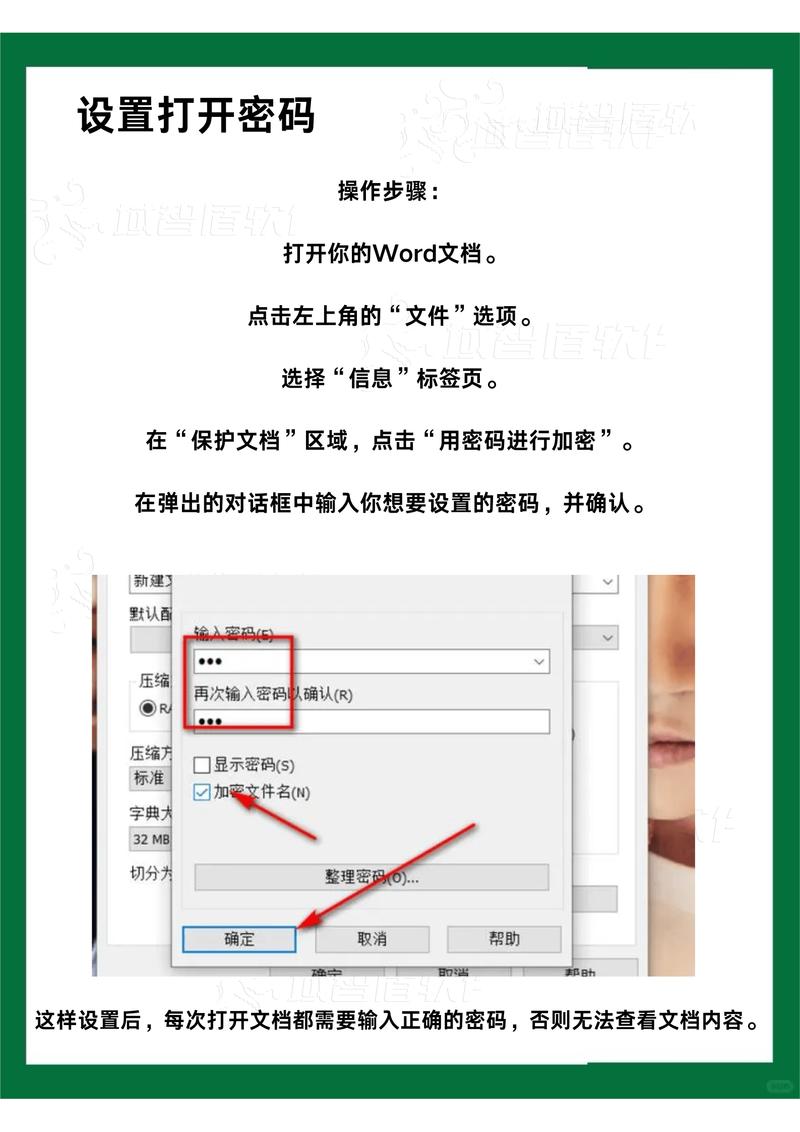
4、选中当前用户,点更改密码
5、强烈建议勾选'提示'!比如你设的密码是"Coffee#2023",提示可以写"每天喝的东西+年份"
遇到问题别死磕,直接按command+空格 喊Siri帮忙,别问我怎么知道的,上次帮老妈设置时差点被气笑。
三、密码设置防坑指南
这年头黑客手段多得很,随便整个"123456"分分钟被破解,记住这三个要点:
1、长度大于8位:就像买裤子要买大一号,密码也要留余量
2、混合使用字符:大小写字母+数字+符号,quot;P@ssw0rd!"(但别真用这个)
3、定期更换:建议每季度换一次,跟换季整理衣柜一个道理
重点提醒: 千万别在密码里用这些作死操作:
- 连续数字(12345678)
- 键盘顺序(qwertyui)
- 姓名拼音+生日(zhangsan1990)
- 重复字符(aaaa1111)
四、进阶玩法:生物识别
现在新电脑都有黑科技了!
指纹解锁:笔记本触控板旁边的小方块
面部识别:像手机那样刷脸登录
PIN码:4位数密码,比传统密码方便
但要注意!生物识别不能完全替代密码,要是哪天手指脱皮或者戴了口罩,总不能干瞪眼吧?建议作为第二道防线,主密码还是得老老实实设置。
五、救命!密码忘了怎么办?
先深呼吸,别砸电脑!试试这些法子:
1、密码提示:当初设置时写的那个小线索
2、微软账户:如果是用微软账号登录的,官网能重置
3、安全模式:Win10开机时强制关机三次,进疑难解答重置
4、终极杀招:找售后或者电脑维修店(可能要花银子)
说个冷知识:苹果系统如果忘记密码,需要提供购买凭证才能重置,所以发票千万别乱扔!
个人观点时间
搞了这么多年数码产品,发现个怪现象:越是技术小白,密码设得越复杂;反而是IT大神,密码既简单又安全,秘诀在于记忆方法!比如把"今天中午吃黄焖鸡米饭"转化成"JtzwcHmjm#1123",既有规律又好记。
最后唠叨一句:别把密码记在便利贴上贴显示器! 见过太多人这么干,跟把家门钥匙插在锁孔里有啥区别?真要记不住,可以用密码管理软件,或者写在日记本里锁起来。
好了,看到这里赶紧动手吧!等你设置完回来,保准有种"我的电脑我做主"的踏实感,有啥不明白的随时来问,咱评论区见~
内容摘自:https://news.huochengrm.cn/cyzx/31045.html
